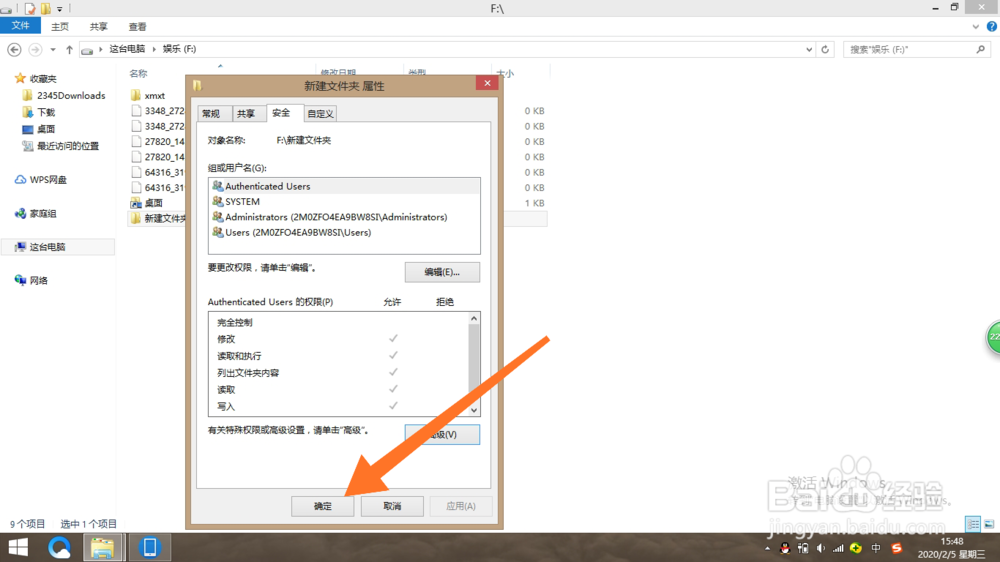1、有时我们需要更改计算机里的某些文件,但系统提示需要取得管理员权限才能操作,这时我们需要怎么做呢,请往下看。
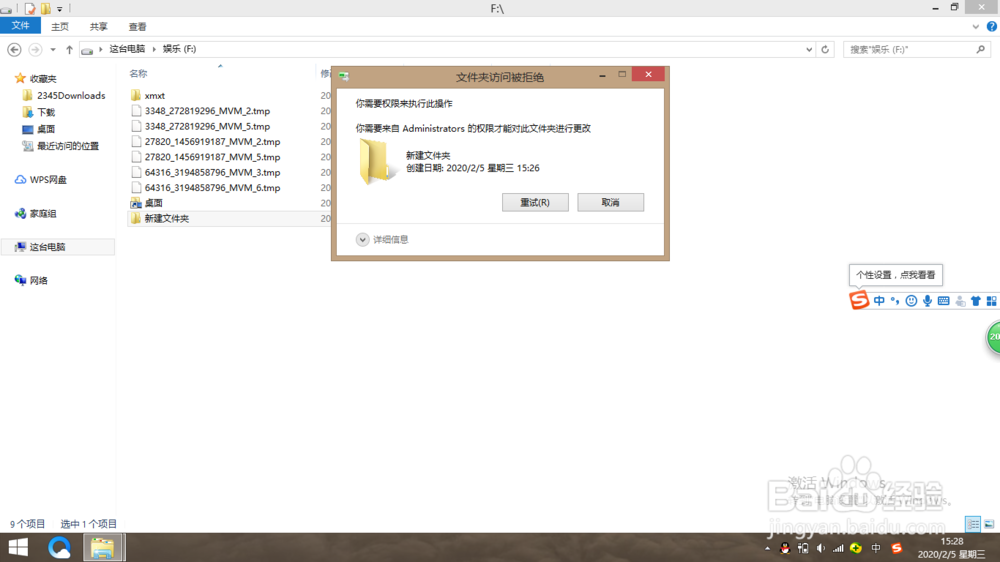
2、首先我们右键单击该文件或文件夹,找到属性选项,单击属性,选择打开属性窗口,如下图所示。
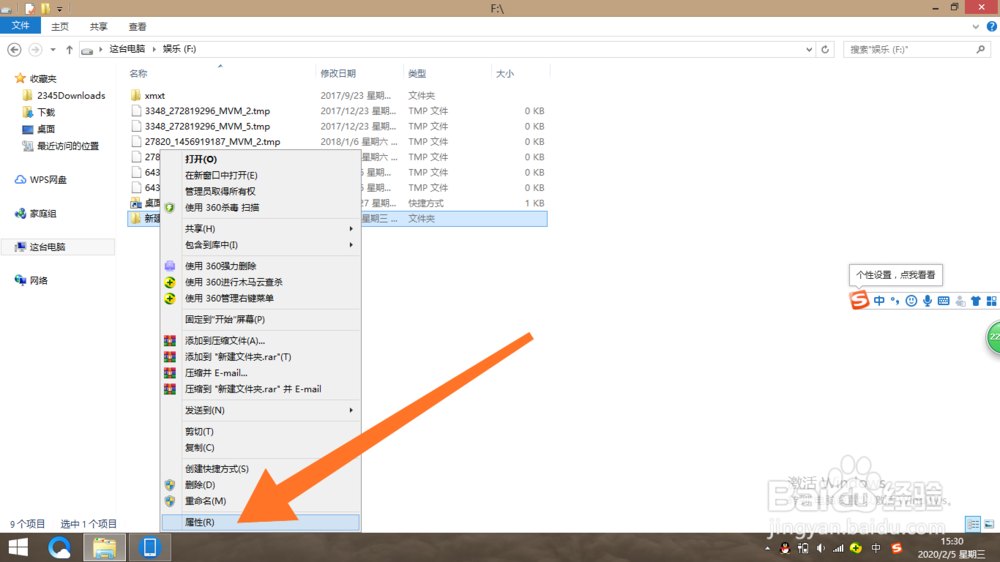
3、接下来在属性窗口里点击“安全”,然后在“安全”菜单下找到并单击“高级”以进入“高级安全设置”,如下图所示。
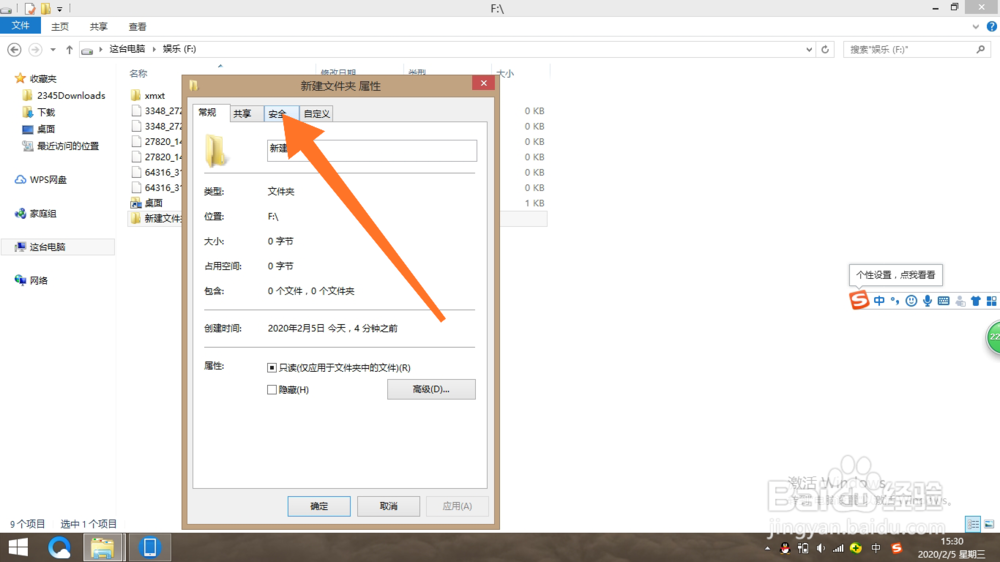
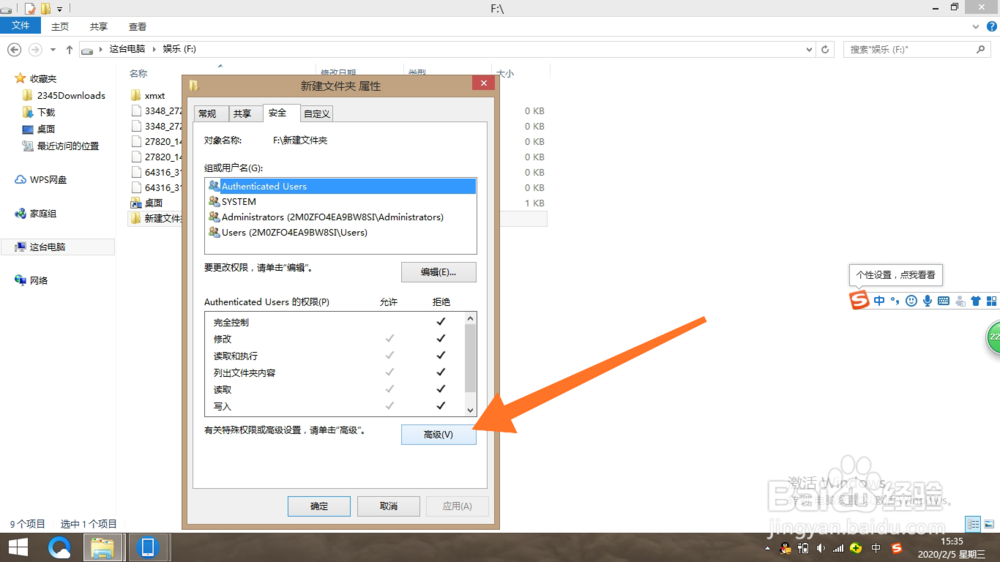
4、接着在“高级安全设置”下找到“权限”、“类型”,选择单击一个“拒绝”类型,然后单击“编辑”以进入“权限项目”窗口,如下图所示。
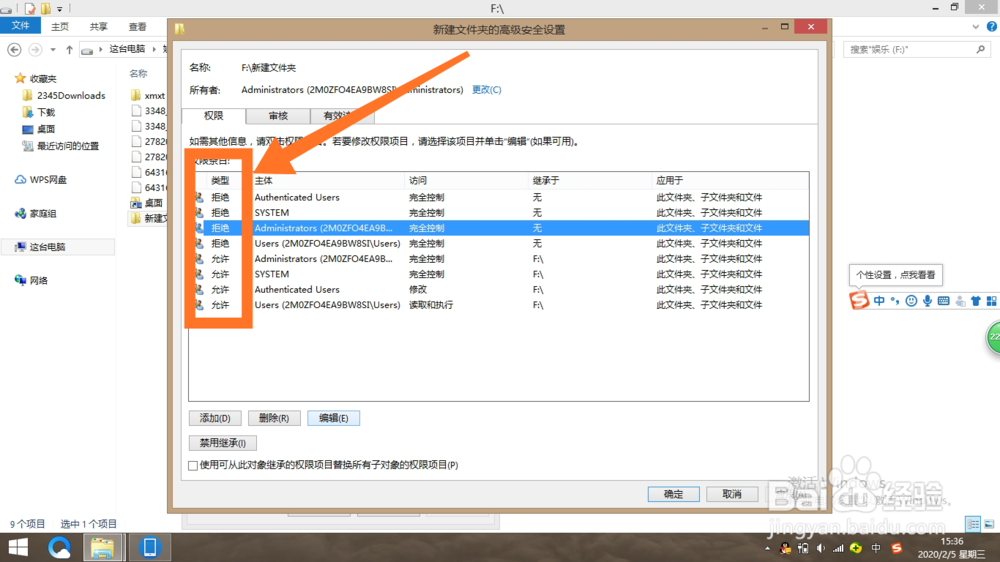
5、接下来在“权限项目”窗口点击“显示高级权限”,然后点击“类型”,将“ 类型”切换为允许,并确保所有权限都已勾选再点击右下角“确定”按钮,如下图所示。
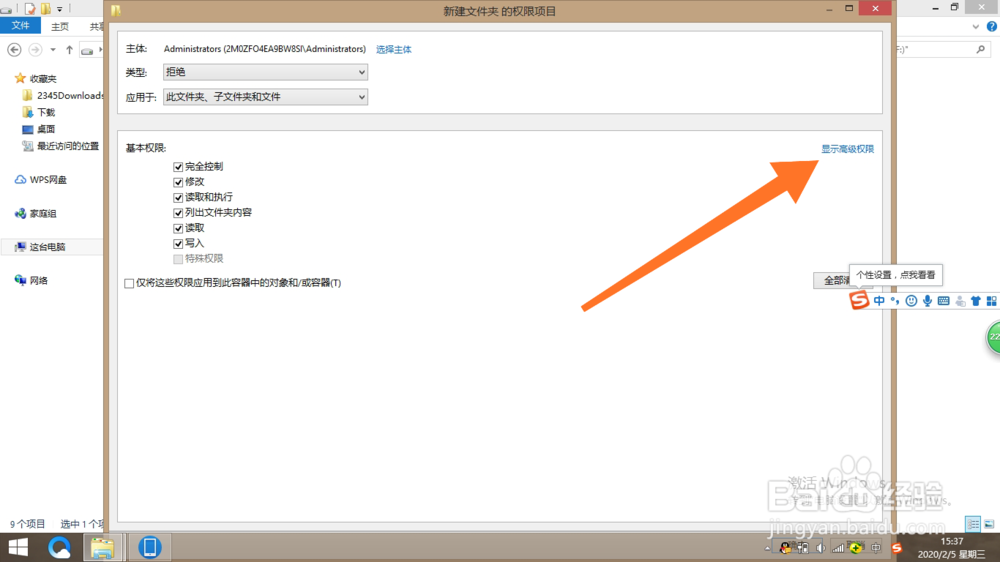

6、然后重复以上第四步和第五步的操作,直至所有“‘拒绝’类型”都被修改为“‘允许’类型”,如下图所示。
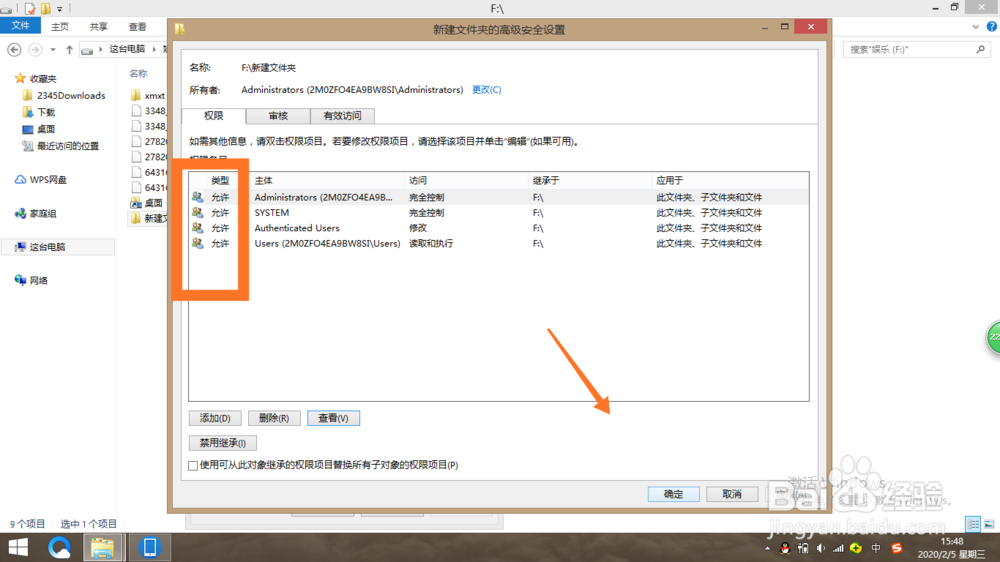
7、最后点击“确定”以关闭高级安全设置-窗口,再点击“确定”关闭“属性” 窗口即可,操作完成就可以修改该或文件夹了,如下图所示。